win11亮度调节器不见了的解决方法 win11亮度调节不见了怎么办
更新时间:2023-08-18 10:45:50作者:run
win11亮度调节不见了怎么办,事实上,win11系统中的亮度调节器是一个非常重要且常用的功能,它能够帮助我们调整屏幕的亮度,使得视觉效果更加舒适和清晰。如果你也遇到了win11亮度调节器不见了的情况,别担心,本文将会为大家介绍win11亮度调节器不见了的解决方法,帮助大家重新找回亮度调节器。
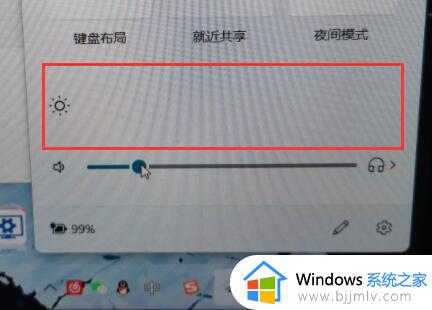
具体方法:
方法一
尝试重启电脑,再重新连一下电源线,应该就可以了。
方法二
1、如果重启电脑没用,可以尝试修改注册表。
2、首先右键“开始菜单”打开“运行”
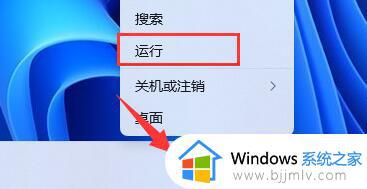
3、接着在其中输入“regedit”回车运行。
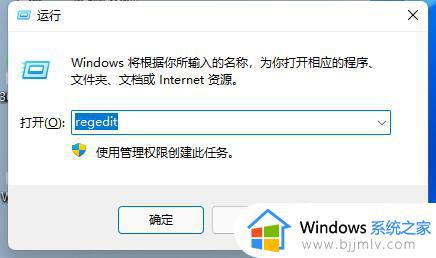
4、进入“计算机HKEY_LOCAL_MACHINE\SYSTEM\ControlSet001\Control\Class\{4d36e968-e325-11ce-bfc1-08002be10318}”。
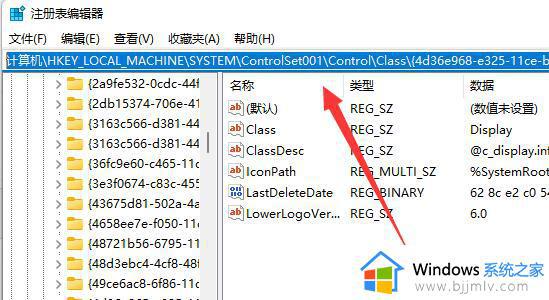
5、依次双击打开“0000”和“0001”文件夹中的“KMD_EnableBrightnessInterface2”。
6、将他们的数值数据都更改为“0”,点击“确定”,再重启计算机就可以找回亮度调节按钮了。
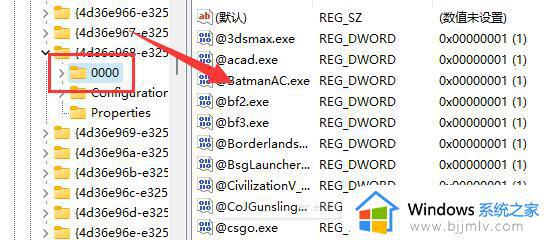
以上就是win11亮度调节器不见了的解决方法的所有内容,希望本文能够对需要的用户提供帮助。请按照以上步骤操作:
win11亮度调节器不见了的解决方法 win11亮度调节不见了怎么办相关教程
- win11的亮度调节没有了怎么办 win11亮度调节不见了处理方法
- 为什么win11没有亮度调节 win11亮度调节不见了如何解决
- win11调节不了亮度怎么办?win11亮度调节没有反应修复方法
- windows11亮度无法调节怎么办 win11亮度调节不了的解决教程
- win11电脑亮度调节找不到了怎么办 win11亮度调节不见了修复方案
- win11调节亮度条不见了怎么办 win11没有亮度调节进度条如何解决
- win11没有屏幕亮度调节功能怎么办 windows11亮度调节不见了的解决方法
- win11更新后亮度调节消失了怎么办?win11更新后亮度调节不见了处理方法
- windows11屏幕亮度调节不见了为什么 win11屏幕亮度调节没有了的解决教程
- win11调节亮度功能消失怎么办 win11屏幕亮度调节不见了解决方法
- win11恢复出厂设置的教程 怎么把电脑恢复出厂设置win11
- win11控制面板打开方法 win11控制面板在哪里打开
- win11开机无法登录到你的账户怎么办 win11开机无法登录账号修复方案
- win11开机怎么跳过联网设置 如何跳过win11开机联网步骤
- 怎么把win11右键改成win10 win11右键菜单改回win10的步骤
- 怎么把win11任务栏变透明 win11系统底部任务栏透明设置方法
win11系统教程推荐
- 1 怎么把win11任务栏变透明 win11系统底部任务栏透明设置方法
- 2 win11开机时间不准怎么办 win11开机时间总是不对如何解决
- 3 windows 11如何关机 win11关机教程
- 4 win11更换字体样式设置方法 win11怎么更改字体样式
- 5 win11服务器管理器怎么打开 win11如何打开服务器管理器
- 6 0x00000040共享打印机win11怎么办 win11共享打印机错误0x00000040如何处理
- 7 win11桌面假死鼠标能动怎么办 win11桌面假死无响应鼠标能动怎么解决
- 8 win11录屏按钮是灰色的怎么办 win11录屏功能开始录制灰色解决方法
- 9 华硕电脑怎么分盘win11 win11华硕电脑分盘教程
- 10 win11开机任务栏卡死怎么办 win11开机任务栏卡住处理方法
win11系统推荐
- 1 番茄花园ghost win11 64位标准专业版下载v2024.07
- 2 深度技术ghost win11 64位中文免激活版下载v2024.06
- 3 深度技术ghost win11 64位稳定专业版下载v2024.06
- 4 番茄花园ghost win11 64位正式免激活版下载v2024.05
- 5 技术员联盟ghost win11 64位中文正式版下载v2024.05
- 6 系统之家ghost win11 64位最新家庭版下载v2024.04
- 7 ghost windows11 64位专业版原版下载v2024.04
- 8 惠普笔记本电脑ghost win11 64位专业永久激活版下载v2024.04
- 9 技术员联盟ghost win11 64位官方纯净版下载v2024.03
- 10 萝卜家园ghost win11 64位官方正式版下载v2024.03